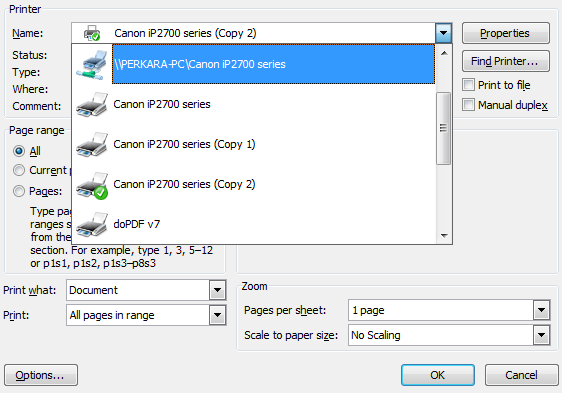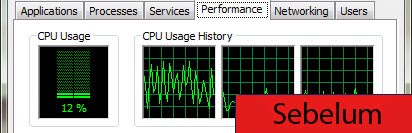Cara memberi proteksi password pada aplikasi atau program di windows ini berguna apabila kita menggunakan komputer yang banyak dipakai oranglain selain kita, baik itu dilingkungan sekolah, warnet, bahkan bisa digunakan untuk melindungi program agar tidak sembarangan dibuka oleh anak kecil. ada banyak cara untuk melindungi file dan folder dengan proteksi password, baik itu menggunakan sistem windows itu sendiri ataupun dengan trik enkripsi file dan folder tertentu. cara yang kita gunakan ini cukup mudah, hanya menggunakan program kecil (2 pilihan program) bisa dengan mudah melindungi aplikasi untuk tidak mudah untuk dijalankan, karena harus memasukkan sandi (password) dahulu untuk menjalankanya.
Protect Exe 0.8 adalah sebuah program freeware (gratis) yang dapat digunakan untuk mengunci atau memberi password pada program eksekusi .exe di windows XP/Vista/Win 2000/Win 2003 Server/Win 98/Win Me/Win 95/Win NT 4.0. program ini tidak membuat perubahan di registry windows, ataupun menyimpan file tertentu, program ini akan membuat enkripsi twofish 256 bit pada file .exe yang akan kita kunci dengan password/sandi.
Protect Exe 0.8 ini juga tidak berjalan di sistem background, juga tidak dapat dibatalkan dengan task manager, juga tidak ada pengaruhnya jika mengubah akun sistem, juga tetap ada password walaupun file nya disalin dan dijalankan di komputer lain. Protect Exe 0.8 akan membuat sebuah file .exe cadangan jika kita lupa password file .exe nya.
Empathy adalah utilitas khusus yang memungkinkan kita untuk melindungi file eksekusi .exe dengan sandi atau password. Empathy dapat memodifikasi file EXE sehingga akan membutuhkan password untuk menjalankannya. Hanya orang yang mengetahui passwordnya akan diizinkan untuk menjalankan program yang dilindungi ini. File yang dilindungi tetap terproteksi walaupin kita menyalinnya ke lokasi lain atau bahkan ke komputer lain, tidak peduli sistem operasi yang mereka gunakan.
File yang dilindungi dapat dijalankan di bawah Windows NT 3.51, Windows NT 4, Windows 2000, Windows XP, Windows Server 2003, Windows Vista, Windows 7, Windows 95, Windows 98 dan Windows Me. Empathy tidak mendukung file EXE 64-bit, tetapi dapat digunakan untuk melindungi file EXE 32-bit yang berjalan pada sistem operasi 64-bit.
Versi standar hanya memungkinkan kita untuk memasukkan satu kata untuk sandi/passwordnya, agar bisa menggunakan lebih dari satu kata, ikuti cara registrasinya dengan menekan tombol “Shift kiri” diikuti dengan menngklik tombol “help” dan masukkan kode registrasi berikut :
Name: Registered User
Serial number: A1CA013839CDB4
oke sekian dlu yaa sob semoga bermanfaat . . .